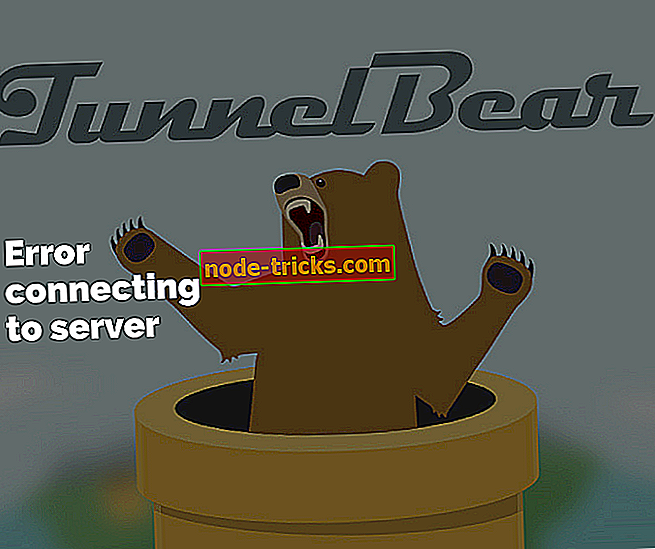Fix Ntdll.dll sporočil o napakah v operacijskem sistemu Windows 10, 8.1
Zdi se, da je veliko uporabnikov Windows 10, 8.1 naletelo na eno ali drugo sporočilo o napaki Ntdll.dll. Ta sporočila o napakah se lahko pojavijo zaradi številnih razlogov, vendar bomo razložili nekatera najpogostejša sporočila, ki se nanašajo na napako Ntdll.dll in kako jih odpraviti v kratkem priročniku spodaj.

Sporočilo o napaki Ntdll.dll se lahko pojavi, ko zaženete določeno aplikacijo, medtem ko izvajate aplikacijo ali ko zaustavite aplikacijo v sistemu Windows 10, 8.1. Nekatera pogostejša sporočila o napakah Ntdll.dll so: "STOP: 0xC0000221 neznana težka napaka C: WinntSystem32Ntdll.dll", "AppName: [IME PROGRAMA] ModName: ntdll.dll" in "[IME PROGRAMA] je povzročila napako NTDLL.DLL pri [ANY ADDRESS].
Kako popraviti sporočila o napaki Ntdll.dll v operacijskem sistemu Windows 10, 8.1?
Tukaj je kratek pregled rešitev, ki jih boste morali poskusiti, da bi popravili sporočilo o napaki Ntdll.ll na vašem računalniku (kliknite, da se pomaknete neposredno do rešitve):
- Znova zaženite sistem
- Odstranite problematično aplikacijo
- Onemogoči dodatke IE
- Onemogoči funkcije UAC
- Posodobite gonilnike strojne opreme
- Preverite RAM in HDD
- Zaženite osvežitev sistema
- Zamenjajte trdi disk
- Zaženite čisto namestitev sistema Windows

1. Znova zaženite sistem
- Shranite vse delo, ki ste ga opravili v operacijskem sistemu Windows 10, 8.1.
- Premaknite kazalec miške na spodnjo desno stran zaslona.
- V meniju, ki se prikaže levi klik ali se dotaknite možnosti »Nastavitve«.
- Zdaj levi klik ali tapnite gumb »Napajanje« in nato levi klik ali tapnite funkcijo »Ponovni zagon«.
- Ko se naprava znova zažene, preverite, ali se sporočilo o napaki Ntdll.dll še vedno prikaže.
2. Odstranite problematično aplikacijo
- Odvisno od aplikacije, ki ste jo uporabljali, ko ste dobili sporočilo o napaki Ntdll.dll, ga boste morali odstraniti in ponovno namestiti.
- Premaknite kazalec miške na spodnjo levo stran zaslona.
- Z desno tipko miške kliknite ali držite dotik na zaslonu.
- V meniju, ki se prikaže z levim klikom ali se dotaknite funkcije »Nadzorna plošča«.
- Zdaj levi klik ali tapnite funkcijo »Odstrani program«, ki je na voljo na nadzorni plošči.
- Z levim klikom ali dotikom aplikacije, s katero imate težave, z levim klikom ali s pritiskom na gumb »Odstrani, spremeni ali popravi«.
- Sledite navodilom na zaslonu, da končate postopek odstranitve.
- Znova zaženite napravo in na spletnem mestu proizvajalca prenesite najnovejšo različico, ki je na voljo za aplikacijo.
- Namestite aplikacijo, kot običajno, vendar ne pozabite, da če aplikacija ni združljiva z različico operacijskega sistema Windows 10, 8.1, boste morda še vedno dobili sporočilo o napaki Ntdll.dll.
3. Onemogočite dodatke IE
- Odprite aplikacijo Internet Explorer.
- Levi klik ali tapnite zavihek »Orodja« na zgornji strani okna Internet Explorerja.
- Zdaj poiščite in levi klik ali tapnite, da odprete funkcijo »Upravljanje dodatkov«.
- V tem oknu imate spustni meni »Prikaži«, levi klik ali tapnite spustni meni
- meni.
- Izberite možnost »Dodatki, ki jih uporablja Internet Explorer«.
- Sedaj kliknite z levim gumbom ali se dotaknite vsakega dodatka, ki ga imate na seznamu, in nato levi klik ali tapnite gumb »Onemogoči«.
- Po tem kliknite z levim gumbom ali se dotaknite gumba »OK«.
Opomba: Če se prikaže sporočilo »Za spremembe začnejo veljati, boste morda morali znova zagnati Internet Explorer« in kliknite na gumb »V redu«.
- Zaprite aplikacijo Internet Explorer.
- Ponovno zaženite napravo Windows 8.1 in preverite, ali še vedno dobite sporočilo o napaki Ntdll.dll.
4. Onemogočite funkcije UAC
- Premaknite kazalec miške na gumb Start.
- Z desno tipko miške kliknite ali ga držite.
- V meniju, ki se prikaže z levim klikom ali se dotaknite funkcije »Nadzorna plošča«.
- V oknu nadzorne plošče levi klik ali se dotaknite funkcije »Sistem in varnost«.
- Zdaj v naslednjem oknu, ki se prikaže levi klik ali se dotaknite funkcije »Skrbniška orodja«.
- Z naslednjega seznama, ki prikazuje iskanje za »Lokalno varnostno politiko« in levi klik ali se ga dotaknite, da ga izberete.
- Na levi strani levega gumba kliknite ali tapnite mapo »Local Policies«, da jo odprete.
- V mapi Lokalne politike dvakrat kliknite ali dvakrat tapnite mapo »Varnostne možnosti«.
- Na desni strani plošče boste morali poiskati vse funkcije nadzora uporabniškega računa in jih onemogočiti enega za drugim.
- Ko jih onemogočite, ponovno zaženite napravo Windows 8.1.
- Ko se naprava zažene, še enkrat preverite, če še vedno dobite sporočilo o napaki »Ntdll.dll«.
5. Posodobite gonilnik strojne opreme s
- Na spletni strani proizvajalca preverite, ali so na voljo posodobitve gonilnikov za strojno opremo, ki jo imate v napravi.
- Če so na voljo, prenesite in namestite najnovejše.
- Ko jih uspešno namestite, ponovno zaženite napravo.
Ročna posodobitev gonilnikov je dolgočasen proces, zato vam priporočamo, da prenesete Tweakbits's Driver Updater orodje (100% varno in preizkušeno pri nas), da to storimo samodejno. Tako boste vaš sistem varen pred prenosom in namestitvijo napačnih gonilnikov.
Omejitev odgovornosti : nekatere funkcije niso brezplačne
6. Preverite RAM in HDD
- Preverite svoj pomnilnik RAM, če deluje v pravih parametrih.
- Preverite kabel IDE, ki poteka od trdega diska do matične plošče, če je možno, zamenjajte kabel in preverite, ali še vedno dobite sporočila o napaki Ntdll.dll.
7. Zaženite osvežitev sistema
- Premaknite kazalec miške na spodnjo desno stran zaslona.
- V meniju, ki se prikaže levi klik ali se dotaknite možnosti »Nastavitve«.
- Zdaj iz menija Nastavitve najdite in levi klik ali se dotaknite funkcije »Spremeni nastavitve računalnika«.
- Levi klik ali dotaknite se možnosti »Splošno«.
- Pod temo »Osveži računalnik brez vpliva na vaše datoteke« kliknite z desno tipko miške ali se dotaknite možnosti »Začni«.
- Sledite navodilom na zaslonu, da končate osveževanje sistema.
- Ponovno preverite, če še vedno dobite sporočilo o napaki Ntdll.dll.
8. Zamenjajte trdi disk
Naredite varnostno kopijo vseh pomembnih datotek, map in aplikacij ter dokončno namestite operacijski sistem Windows 8.1.
Tudi v redkih primerih se lahko prikaže sporočilo o napaki Ntdll.dll, če imate na vašem trdem disku slabe sektorje, zato, če imate rezervni trdi disk, poskusite zamenjati trenutni in namestite operacijski sistem Windows 8.1.
9. Zaženite čisto namestitev sistema Windows
To je resnično popolna rešitev, zato se prepričajte, da ste preverili vse druge rešitve, preden to storite. Pazite, da morate narediti čisto namestitev, kar pomeni, da morate izbrisati vse tehnične podatke iz pogona, kjer boste namestili Windows. Tako ne boste imeli enake napake.
Če ste uspešno ponovno namestili sistem Windows, preverite, ali se še vedno pojavlja napaka Ntdll.dll. Zdaj poskusite namestiti programe, ki ste jih imeli pred enim, in videti, kdaj pride do te napake. Ko ste opazili, katera programska oprema povzroči prikaz napake, se obrnite na podporno skupino tega programa.
Če imate še vedno težave z datotekami .dll, vam priporočamo, da prenesete to orodje (100% varno in preizkušeno pri nas), da odpravite različne težave z računalnikom, kot so manjkajoči ali poškodovani .dll, napaka strojne opreme, pa tudi izguba datotek in zlonamerno programsko opremo.
Tukaj greš, nekaj metod, ki bodo dobili sporočilo o napaki Ntdll.dll, ki je bilo nameščeno v operacijskem sistemu Windows 8.1. Tudi če imate dodatna vprašanja v zvezi s to temo, nam pišite v oddelku za komentarje na spodnji strani, mi pa vam bomo čim prej pomagali.